Kyocera m2040dn разборка принтера
Этот могло стать очередным унылым рассказом о том как отремонтировать МФУ Kyocera M2035dn, если бы не один, весьма неожиданный момент, о чём вы узнаете дочитав статью до конца. Пока лишь скажу что всё всё получилось, но вас ждёт сюрприз.
Итак, принтеры Kyocera M2035dn одни из самых неприхотливых и беспроблемных аппаратов на моей памяти, но и у них есть слабые места. Так, на пробеге в 52000 листов принтер стал усиленно шуметь, трещать и пачкать бумагу. Подобное поведение принтеров Kyocera связано с разрушением тефлонового вала узла термозакрепления (или по-простому печки).
Как оказалось, это далеко не единичный случай, а весьма частое явление. Похоже, производитель решил сэкономить на толщине алюминиевого слоя, отсюда и рваные тефлоновые валы, и разрушение бушингов (пластиковые втулки в которых движется вал), и сломанные зубья шестерней. Ничего удивительного, ведь как говорится, где тонко там и рвётся.
Мои размышления по почему рвутся тефлоновые валы в печках Kyocera.
Могу предположить что в какой-то момент, при длительном нагреве вала, в результате расширения его начинает клинить в левом бушинге, в то время как с другой стороны шестерня привода, продолжает пытаться вращать разогретый вал, в результате чего рвет его и острыми краями вала обдирает правый бушинг. В результате таких нагрузок, ломаются и зубья шестерни.
Впрочем, в моём случае всё обошлось только процарапанным тефлоном и частичным разрушением левого бушинга, из-за чего при печати получались чёрные полосы на бумаге. Стоит заметить, что печка в сборе стоит почти как сам сам принтер, да и за замену тефлонового вала нам предварительно озвучили ценник почти в 6000 рублей.
Было решено попробовать отремонтировать своими силами. Новый тефлоновый вал с двумя бушингами (взял оба на всякий случай) и доставкой обошёлся всего в 1500. Если интересно, в комментах могу рассказать где брал запчасти, а то сочтёте за рекламу.
Замена тефлоного вала на Kyocera M2035dn
Постарался максимально подробно сделать инструкцию по разборке печки Kyocera M2035dn и замене теплового вала. Весь процесс разборки показан на фотках с пояснениями, потому подробнее остановлюсь только на неочевидных моментах, или там где могут возникнуть вопросы.
Детали корпуса Kyocera M2035dn крепятся на защёлках, так что смотрите внимательнее. Часть их них хорошо видна снизу устройства. Тут откручивается только один винт у верней крышки.
Наиболее распространённая проблема в МФУ Kyocera m2040dn, это поломка печки (узла термозакрепления). Термоблок в печатающем устройстве Kyocera Ecosys m2040dn, в отличии от более ранних моделей, имеет совершенно иную конструкцию. Вместо привычного тефлонового вала нагрева в узле термозакрепления Kyocera m2040dn установлены:
- Термоплёнка многослойная из тонкого слоя нержавеющей стали, сделанная по инновационной технологии;
- Тканевая накладка из термоволокна;
- Прижимная планка фьюзера.
В основном выходит из строя тканевая накладка, по которой происходит скольжение термоплёнки. Со временем термосмазка на тканевой накладке высыхает и происходит её повреждение в результате трения. Бывают случаи, когда требуется замена не только накладки, но и термоплёнки.
Признаки неисправности термоблока, следующие:
При печати на МФУ Kyocera m2040dn, застревает бумага в районе печки;
На распечатанном документе появляется дефект в виде полосы вдоль листа;
В некоторых случаях слышен посторонний шум в районе печки печатающего устройства.
Ремонт термоблока (печки) Kyocera Ecosys m2040dn
Ремонт печки на печатающем устройстве Kyocera m2040dn детально, с подробными фотографиями, представлен ниже. Перед тем, как приступить к ремонту, заранее приобретите запасные части узла термозакрепления, для их замены! Заказать можете по ссылкам:
Восстановление работоспособности термоблока (печки) будет показан на узле термозакрепления от МФУ Kyocera m2040dn, таким же способом Вы сможете восстановить:
- Kyocera ECOSYS P2235dn;
- Kyocera ECOSYS P2040dn;
- Kyocera ECOSYS M2135dn;
- Kyocera ECOSYS M2635dn;
- Kyocera ECOSYS M2735dw;
- Kyocera ECOSYS M2040dn;
- Kyocera ECOSYS M2540dn;
- Kyocera ECOSYS M2640idw.
Разборка печки (FK-1150) Kyocera m2040dn и аналогичных МФУ
Первое, что необходимо сделать, это демонтировать узел термозакрепления с МФУ Kyocera Ecosys m2040dn, для его дальнейшего восстановления. После того, как сняли печку, приступаем непосредственно к замене термоплёнки и тканевой накладки. Далее, как только заменили вышедшие из строя части, собираем термоблок в обратном порядке и устанавливаем его обратно в печатающее устройство. Внимательно смотрим мануал и действуем согласно подробным фотографиям!
Итак, термоблок (печка) МФУ Kyocera m2040dn демонтирована и готова для восстановления работоспособности. Теперь нужно её разобрать, извлечь изношенные и повреждённые элементы, а затем их заменить.
Замена термоплёнки и тканевой накладки на Kyocera M2040dn; P2040dn; P2235dn; M2135dn; M2635dn; M2735dw; M2540dn; M2640idw
На этом ремонт термоузла закончен! Всё что осталось сделать это установить печку в МФУ Kyocera M2040dn и наслаждаться долгой и безупречной работой аппарата.
Данная ошибка является прямым следствием изменения конструкции современных принтеров и МФУ выпускающихся компанией Kyocera, а именно отказ от использования в узлах термозакрепления (печках, фьюзерах) своих принтеров тефлоновых валов, также знакомых нам по печкам в принтерах Samsung, Xerox и т.д., на смену которым пришла термоплёнка используемая в принтерах Hewlett Packard, Canon etc, с которой в Kyocera пришли свои проблемы, например - термоплёнка рвётся при минимальном механическом воздействии со стороны пользователя, быстрое стирание термполёнки до окончания заявленного в 100000 страниц ресурсе, в следствии чего печать грязная, замятие и др., потеря смазывающих свойств, по сути высыхание термосмазки используемой в узлах термозакрепления Kyocera, из-за этого терморемень вращается вокруг вала нагрева с меньшей скоростью нежели прижимной вал, что по итогу сказывается в первую очередь на качестве печати, отпечатки выходят смазанные, грязные и т.д., итогом этого всего является клин терморемня, состояние когда прижимной вал совсем перестаёт вращать термоплёнку, что приводит к застреванию листов во фьюзере, на экране появляется ошибка Ошибка JAM4211 - Замята бумага в задней крышке.
Варианты устранения замятия
Далее рассмотрим несколько вариантов лечения данной проблемы. Их всего три, причём два их них более или менее относительно приемлемы.
- Первый вариант решения проблемы, и самый быстрый, это замена узла термозакрепления в принтере или МФУ Kyocera целиком в сборе, процедура пожалуй самая быстрая и менее затратная в плане выполнения работ. Стоимость работы по замене печки FK-1150 в принтере или МФУ Kyocera в СЦ iFixLab - оn 800 руб. до 1500 руб. Прибавим к этому стоимость самой печки, а цена её варьируется от 8000 руб. за аналог и от 13500 руб. за оригинал, получаем стоимость замены термоузла FK-1150 от 8800 руб. за копию и от 14300 руб. за оригинальный ресурсный блок. Причём есть очень большая вероятность того, что термосмазка в новом фьюзере опять высохнет до окончания стотысячного ресурса, и вам опять придётся менять или чинить его.
- Второй вариант, и самый дешёвый из всех - ремонт печки (фьюзера, узла термического закрепления), этот вариант даёт нам возможность поднять ресурс фьюзер до гарантированных ста тысяч страниц. Стоимость ремонта печки FK-1150 по заявленной неисправности замята бумага в задней крышке начинается от 1800 руб., точную стоимость можно узнать только после проведения диагностических работ, привозите ваше устройство к нам в СЦ, мастер разберёт печку и проведёт дефектовку комплектующих, например если терморемень и термополотно по которому скользит термоплёнка целые, без каких-либо дефектов, то будут проведены работы по замене термосмазки на более качественную и дорогостоящую чем ту, которую использует фирма Kyocera в производстве - 1800 руб. Если же термполёнка или термополотно порвались, стёрлись в общем пришли в негодность, то цена возрастает почти в два раза и начинается от 3400 руб. до 4800 руб. Стоимость услуг в нашем СЦ максимально прозрачна, в неё входит разборка и сборка аппарата от 800 руб. плюс стоимость той или иной заменённой запчасти. Например стоимость терморемня для FK-1150 начинается от 2000 руб. и выше, зависит от поставщика, сюда прибавляем стоимость разборки\сборки принтера и стоимость термосмазки, флакон необходимого объёма обходится примерно в 600 рублей. Это в любом случае дешевле и качественней чем менять печь целиком.
- Третий вариант самый затратный, здесь всё просто, можно купить новый принтер , есть ли смысл в ремонте или проще купить новый, здесь уж решать вам, наша задача предоставить вам ту или иную услугу по ремонту оргтехники.
Хочется отдельно обратить внимание, что в нашем сервисном центре iFixLab диагностика заявленной неисправности бесплатна, т.е. равна нулю рублей.
Сервиcный центр iFix-Lab, располагает всем необходимым для выполнения работ по устранению ошибки – «замята бумага в задней крышке» в принтерах и МФУ Kyocera. Высокая квалификация и огромный опыт работы наших мастеров, наряду с наличием необходимых запчастей и расходных материалов на модели принтеров таки как Kyocera P2040dn / P2235dn / Ecosys M2040dn / M2540dn / M2640idw / ECOSYS M2135dn / M2635dn / M2735dw, максимально ускоряет решение проблемы в кратчайшие сроки.
Цены на ремонт принтеров, МФУ и копиров в Подольске , можно узнать в соответствующем разделе нашего сайта.
Связаться с нами для бесплатной консультации по телефону, можно в разделе « контакты ».
В данном исследовании речь пойдет о методике восстановления работоспособности узла термозакрепления. Использование альтернативного материала при порванной термо-ткани под термопленкой.
Преамбула:
Предметом исследования послужил узел термозакрепления Kyocera FK-1150 c пробегом в 93к. Вскрытие показало, что ткань порвалась, съехала и оплавилась.

В качестве материала для восстановления работоспособности я хочу предложить стеклоткань (лакоткань) с повышенным содержанием ПТФЭ (политетрафторэтилен так же известный как тефлон или фторопласт).
По толщине и внешним характеристикам она сильно отличается от той, что установлена в печи.

Первое, что бросается в глаза, это сама структура ткани. Оригинальная ткань более рыхлая, с более крупными нитями и соответственно с более крупным плетением. Работает на продув и способна к пропитыванию. Толщина ткани составляет 0.3 мм.
Испытуемая ткань имеет толщину 0,1 мм, плотное плетение, не продувается и не пропитывается. Внешне очень похожа на лакоткань используемую в радиоэлектронном оборудовании, с тем отличием, что обладает более высоким скользящим и антипригарным эффектом, за счет высокого содержания ПТФЭ. Область применения - пищевая промышленность (выпечка), так же применяется в паяльниках для запайки пакетов.
Термостойкость оригинальной ткани на открытом огне показывает оплавление и умеренное горение материала со стойким химическим запахом. Испытуемый материал не горит и не плавится.
Фабула:
Из-за отсутствия иной возможности вырезать в ткани отверстия, кроме как канцелярским ножом, я решил отказаться от такого количества отверстий, посчитав, что будет более чем достаточно ограничиться центральными установочными отверстиями, а увеличенная высота пластиковой оснастки на две толщины материала (0,2 мм) не окажется критичной.

Загнутые края ткани по широкой части не являются обязательным условием, но я интуитивно предположил, что лишним не будет.
Саму ткань на оснастку я одевал с учетом направления движения термопленки, что бы минимизировать соскальзывание ткани.
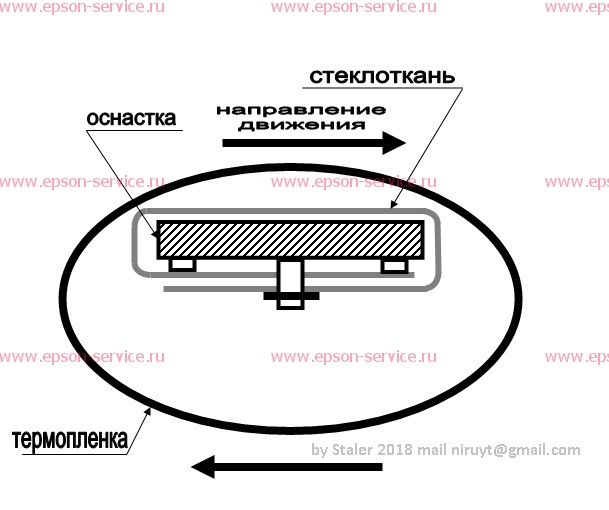
Сама по себе мысль не перфорировать ткань по прямоугольным отливкам несет под собой следующее основание: прижимное усилие узла термозакрепления в собранном состоянии окажет достаточное давление оснастки на нерабочую область ткани, тем самым предотвратит ее соскальзывание в процессе работы. Не редко, при вскрытии печек, даже если ткань не успела порваться, наблюдается ее смещение. По моему мнению из-за частой перфорации. Это явление можно принимать и как за недочет конструкции и как специальное технологическое решение влияющее на ресурс.
получилось вот таким вот образом


В качестве смазки применил силиконовое масло RICOH. Количество порядка 1,5 мг.
Ускоренный, агрессивный тест печки производился в непрерывном режиме копирования в течении 3х часов в размере 5000 копий.

Результат:
После непрерывного пробега в 5000 копий вскрытие термоузла показало следующее:
Небольшой избыток силиконового масла. Масло выдавилось через один край и попало на изолятор лампы нагрева. Из чего можно сделать вывод, что 1 мг масла будет вполне достаточно.

Масло в результате ускоренного теста почернело из-за частиц термопленки. Без дополнительных исследований однозначно утверждать нельзя, что стирание внутренней поверхности термопленки вызвано интенсивной нагрузкой или изменением конструкции, равно как и нельзя однозначно утверждать обратное. Я больше склоняюсь к экстремально интенсивной нагрузке беря во внимание само состояние термопленки имеющий в соответствии с пробегом практически нулевой ресурс.

Одновременно с этим, без применений каких либо жидкостей, загрязнение легко удаляется сухой ветошью. Имеет однородную консистенцию без ощутимых абразивных частиц.
Состояние лакоткани при визуальном осмотре осталось прежнее, без надрывов, заломов, смещений и растяжений.

Термопленка с внутренней стороны имеет шероховатую поверхность, в силу описанных выше причин.

Вывод:
В рамках уже имеющейся статистике поломок и стоимости узла термозакрепления, решение с применением лакоткани с повышенным содержанием ПТФЭ используя описанную методику, вполне имеет право на жизнь для продления срока службы узла с целью существенной экономии денежных средств на ремонт.
Применяемые в исследовании материалы и оборудование:
- измерительный инструмент ШЦ-1-125 0.1 КЛ 2
- лакоткань с повышенным содержанием (порядка 63%) ПТФЭ производитель CHEMFAB
- Полидиметилсилоксановое масло RICOH
- Бумага 80г/м² формат А4 универсальная производитель IQ
- МФУ Kyocera M2040dn
Автор и разработчик статьи Тюрин А.В.
Mail to Этот адрес электронной почты защищён от спам-ботов. У вас должен быть включен JavaScript для просмотра.
Для обеспечения оптимального качества печати следует регулярно проводить очистку аппарата.
Очистка стекла оригинала
Протрите внутреннюю сторону автоподатчика оригиналов и стекло оригинала мягкой тканью, смоченной
спиртом или слабым моющим средством.
В целях безопасности перед очисткой аппарата всегда вынимайте вилку шнура питания из розетки.
Не применяйте разбавители или другие органические растворители.

Очистка щелевого стекла, Очистка щелевого стекла -3
Устранение неисправностей > Регулярное обслуживание
Очистка щелевого стекла
При использовании автоподатчика оригиналов выполняйте очистку щелевого стекла и направляющей
считывания с помощью мягкой ткани для очистки.
Наличие загрязнений на щелевом стекле или направляющей считывания может привести к появлению черных
полос на готовом документе.

Очистка внутренних частей аппарата, Очистка внутренних частей аппарата -4
Устранение неисправностей > Регулярное обслуживание
Очистка внутренних частей аппарата
Для поддержки оптимального качества печати следует чистить внутренние части аппарата при каждой замене
контейнера с тонером, а также при появлении вертикальных полос.
Откройте переднюю крышку.
Приподнимите узел проявки вместе с контейнером с
тонером и извлеките из аппарата.
Положите узел проявки вместе с контейнером с тонером
горизонтально на чистую ровную поверхность.
Не прикасайтесь к узлу проявки, а также не подвергайте его ударным
воздействиям. Это может привести к снижению качества печати.
Не кладите узел проявки вместе с контейнером с тонером на край поверхности.

Устранение неисправностей.
Устранение неисправностей > Регулярное обслуживание
Достаньте барабанный блок из аппарата.
Положите барабан горизонтально на чистую ровную
поверхность.
Чистой тканью без ворса очистите металлический валик
регистрации от пыли и грязи.
Не прикасайтесь к барабану, а также не подвергайте его ударным воздействиям.
Избегайте попадания прямых солнечных лучей или интенсивного освещения на
барабан: это может привести к снижению качества печати.
Не кладите барабанный блок на край поверхности.

Устранение неисправностей.
Устранение неисправностей > Регулярное обслуживание
Чтобы очистить кабель наполнителя, переместите
устройство для очистки основного наполнителя на
барабанном блоке вперед-назад 2—3 раза.
По завершении очистки верните барабанный блок в
изначальное положение.
Верните узел проявки вместе с контейнером с тонером в
его изначальное положение так, чтобы направляющие с
обоих концов совпали с пазами в аппарате.
Закройте переднюю крышку.
• Перед первым использованием устройства очистки наполнителя снимите
ленту, удерживающую ручку устройства очистки наполнителя.
• После очистки обязательно верните устройство очистки основного
наполнителя в изначальное положение (CLEANER HOME POSITION).

Замена контейнера с тонером, Замена контейнера с тонером -7, Внимание
Устранение неисправностей > Регулярное обслуживание
Замена контейнера с тонером
Периодичность замены контейнера с тонером
Срок службы контейнеров с тонером зависит от того, какое количество тонера расходуется при выполнении
заданий печати. В соответствии с ISO/IEC 19752 и при отключенном режиме EcoPrint контейнер с тонером
осуществляет печать следующим образом (предполагается использование бумаги A4/Letter):
ECOSYS M2135dn/ECOSYS M2635dn/ECOSYS M2635dw
Срок службы контейнера с тонером
(Печатаемые страницы)
ECOSYS M2040dn/ECOSYS M2540dn/ECOSYS M2540dw
Срок службы контейнера с тонером
(Печатаемые страницы)
• Среднее количество изображений, которое можно напечатать, используя контейнеры с тонером из
комплекта поставки аппарата, указано ниже.
Для ECOSYS M2135dn/ECOSYS M2635dn/ECOSYS M2635dw: 1000 изображений
Для ECOSYS M2040dn/ECOSYS M2540dn/ECOSYS M2540dw: 3600 изображений
• Для качественной печати рекомендуется применять оригинальные контейнеры с тонером Kyocera, которые
обязательно проходят несколько проверок.
Не пытайтесь поджечь детали, содержащие тонер. Искры от пламени могут стать причиной ожогов.

Устранение неисправностей.
Устранение неисправностей > Регулярное обслуживание
Замена контейнера с тонером
Откройте переднюю крышку.
Разблокируйте контейнер с тонером.
Извлеките контейнер с тонером.
Поместите использованные контейнеры с тонером в
пластиковый мусорный пакет.

Устранение неисправностей.
Устранение неисправностей > Регулярное обслуживание
Извлеките новый контейнер с тонером из коробки.
Встряхните контейнер с тонером.
Установите контейнер с тонером.
Ни в коем случае не касайтесь контейнера в указанных ниже местах.

Загрузка бумаги, Загрузка бумаги -10
Устранение неисправностей > Регулярное обслуживание
Закройте переднюю крышку.
Загрузка бумаги
• Если передняя крышка не закрывается, проверьте правильность установки нового контейнера с тонером.
• Верните израсходованный контейнер с тонером дилеру или представителю по обслуживанию. Переработка
или утилизация использованных контейнеров с тонером производится в соответствии с установленными
нормами.
Если параметр [Сооб. настр.печ.] установлен на значение [Вкл.], при настройке на новую бумагу
отображается экран подтверждения настройки бумаги. При замене бумаги выберите [Изменить] и затем
измените настройки бумаги.

Использование maintenance menu, Использование maintenance menu -11
Устранение неисправностей > Использование Maintenance Menu
Использование Maintenance Menu
Воспользуйтесь меню [Maintenance Menu] для регулировки положения печати и сканирования, а также для
максимизации качества печати в соответствии с высотой вашего местоположения над уровнем моря.
Maintenance Menu User Guide
Настройка
положения
печати
Позиция начала печ
Введите или выберите начальное положение для печати с
верхнего края.
: от 0 до 300 мм (с шагом 5 мм)
Линия центра
Введите или выберите начальное положение с левого края для
печати на всех доступных источниках бумаги. Указанная
настройка доступна для каждой кассеты, если установлены
дополнительные устройства для подачи бумаги.
: от –25 до 25 мм (с шагом 5 мм)
Настройка
положения
сканирования
Начальное
положение для
сканирования
Введите или выберите начальное положение для сканирования с
верхнего края стекла оригинала.
: от –45 до 45 мм (с шагом 5 мм)
Линия центра
Введите или выберите начальное положение для сканирования с
левого края стекла оригинала.
: от –50 до 50 мм (с шагом 5 мм)
Автоподатчик
оригиналов
Начальное
положение для
сканирования
Введите или выберите начальные положения для сканирования с
верхнего края для лицевой и тыльной части (при условии
установки податчика документов).
: от –25 до 25 мм (с шагом 5 мм)
Позиция оконч.
скан
Введите или выберите конечные положения для сканирования с
нижнего края для лицевой и тыльной части (при условии
установки податчика документов).
: от –25 до 25 мм (с шагом 5 мм)
Линия центра
Введите или выберите начальные положения для сканирования с
левого края для лицевой и тыльной части (при условии установки
податчика документов).
: от –50 до 50 мм (с шагом 5 мм)

Комментарии
На дисплее надпись " Чтобы обратиться за помощью нажмите кнопку"
Что делать?
Читайте также:


